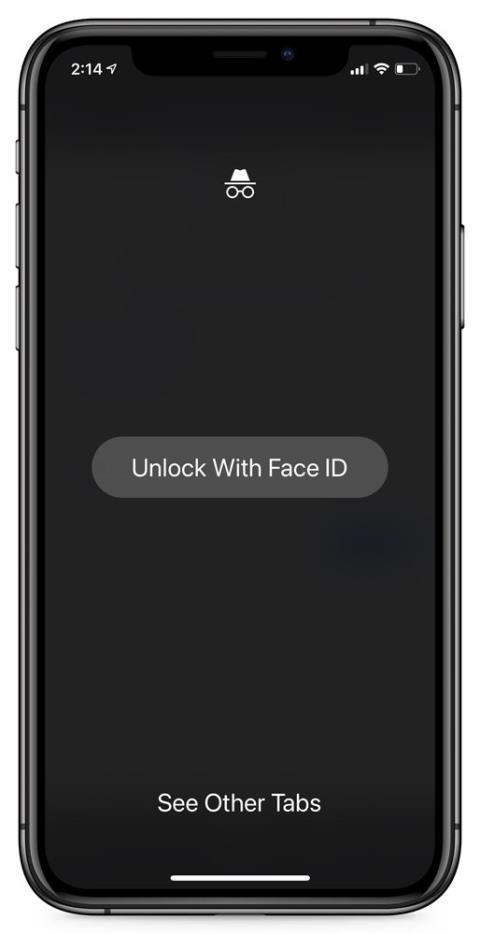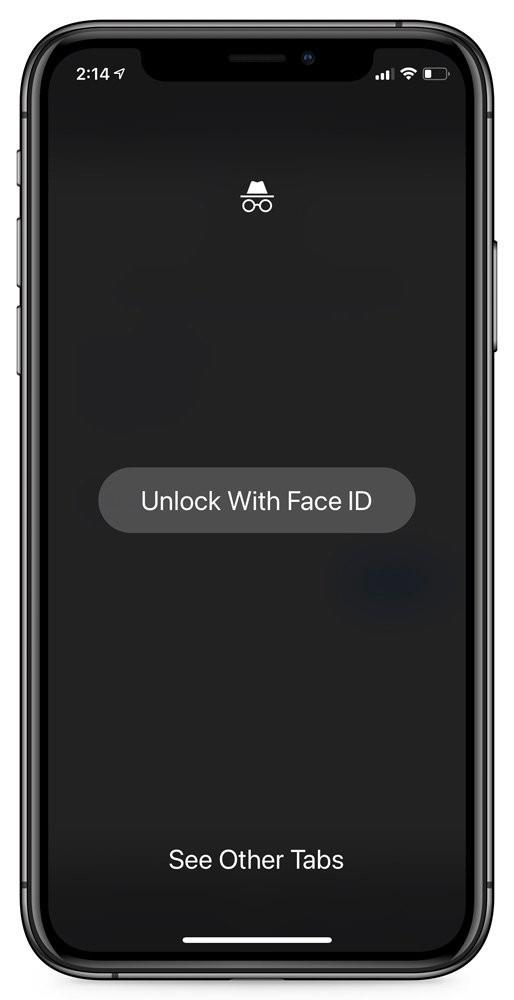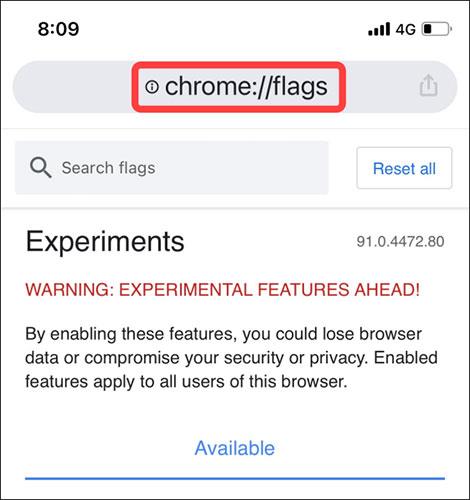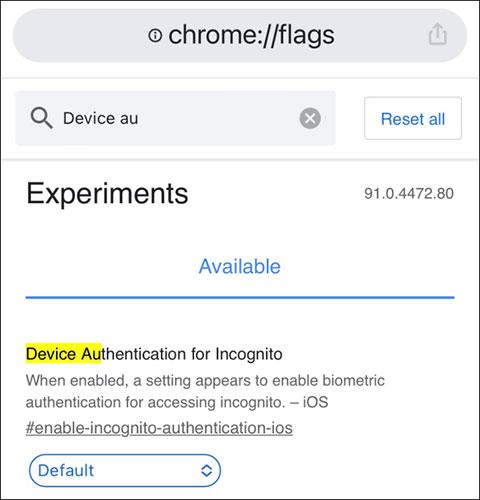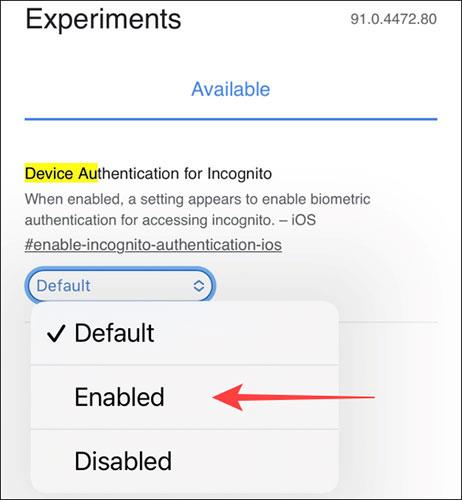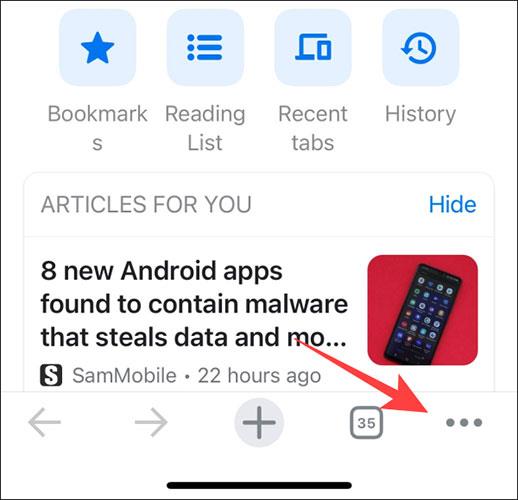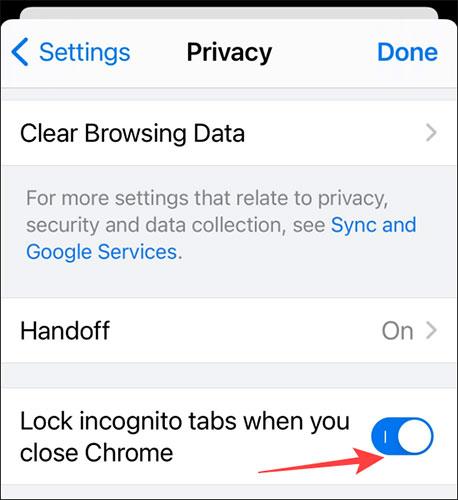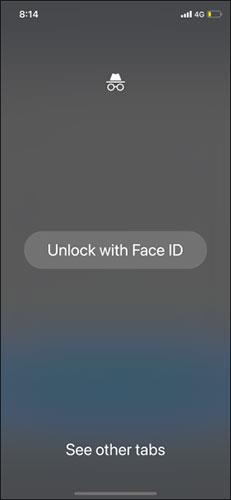Lietotāji bieži izmanto inkognito režīmu, lai piekļūtu sensitīvām vietnēm, kuras nevēlas parādīties pārlūkošanas vēsturē. Tomēr, ja kāds var atbloķēt jūsu tālruni, viņš var atvērt pārlūku Chrome un skatīt atvērtās inkognito režīma cilnes.
Lai palielinātu lietotāju drošību un privātumu, Chrome versijā iOS tiek testēta jauna funkcija. Šī funkcija bloķē atvērtās inkognito cilnes, izmantojot Face ID vai Touch ID kā papildu drošības līmeni.
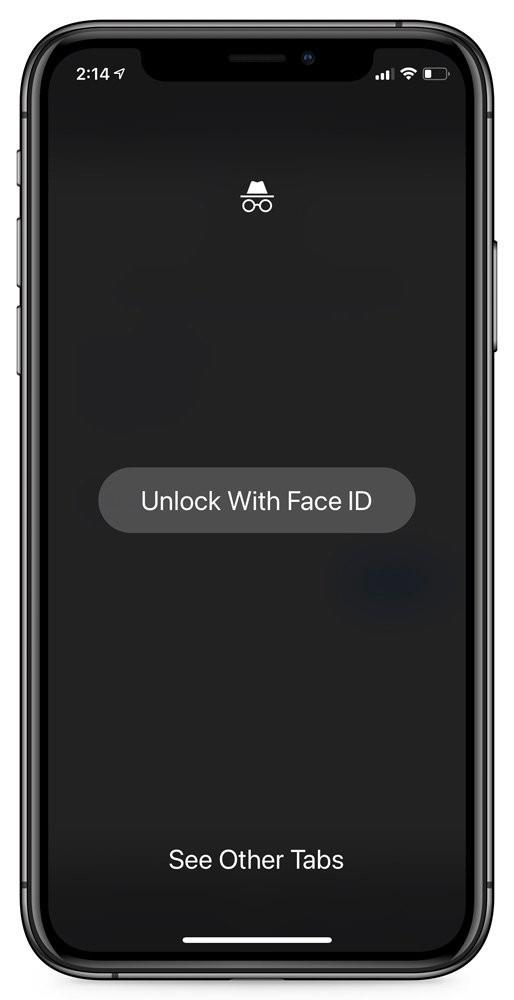
"Varat pievienot papildu drošību inkognito cilnēm, izmantojot Touch ID vai Face ID. Kad atgriezīsities Chrome lietotnē, inkognito režīma cilnes tiks aizmiglotas, līdz apstiprināsiet savu identitāti. " Google teica.
Kā iespējot inkognito cilnes drošību
Funkcija Face ID izmantošanai, lai atbloķētu inkognito režīma cilnes, pašlaik ir pieejama kā eksperimentāls karodziņš pārlūkprogrammā Google Chrome 91 operētājsistēmai iOS. Tāpēc, lai varētu to piedzīvot, vispirms ir jāveic dažas vienkāršas iestatīšanas darbības, lai aktivizētu karogu.
Tomēr jāņem vērā, ka elementi, kas izvietoti kā karodziņi, nozīmē, ka tie joprojām ir izstrādes stadijā, pilnveidoti un var pazust bez brīdinājuma. Turklāt šī anonīmo ciļņu bloķēšanas funkcija ar Face ID ir pieejama tikai iPhone modeļos ar Face ID, oficiāli no iPhone X un jaunākām versijām.
Vispirms savā iPhone tālrunī atveriet lietotni Chrome.
Pēc tam adreses joslā ievadiet atslēgvārdu “ chrome://flags ” un nospiediet taustiņu Enter. Tiks atvērta Chrome karogu pārvaldības lapa.
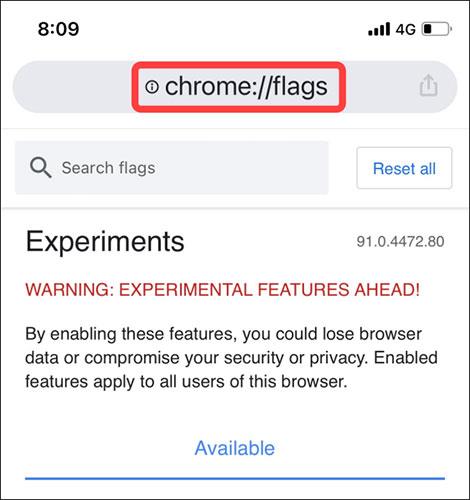
Tagad atrodaties karogu izvēlnē, kurā tiek glabātas visas Chrome eksperimentālās funkcijas. Šeit noklikšķiniet uz meklēšanas lodziņa augšpusē un meklējiet atslēgvārdu “ Ierīces autentifikācija inkognito režīmā ” (bez pēdiņām).
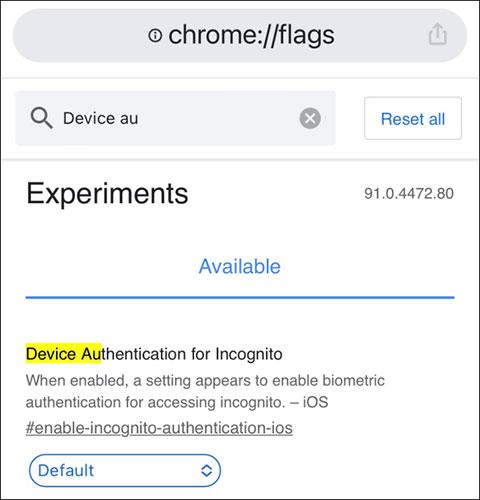
Tūlīt tiks parādīts karogs ar atbilstošo nosaukumu, kas nozīmē, ka tas joprojām ir aktīvs.
Aplūkojot zemāk esošo opciju lodziņu, jūs redzēsit pašreizējo karoga stāvokli. Noklikšķiniet uz bultiņas pogas, un tiks parādīta izvēlne, noklikšķiniet uz opcijas " Iespējots ", lai aktivizētu šo funkciju.
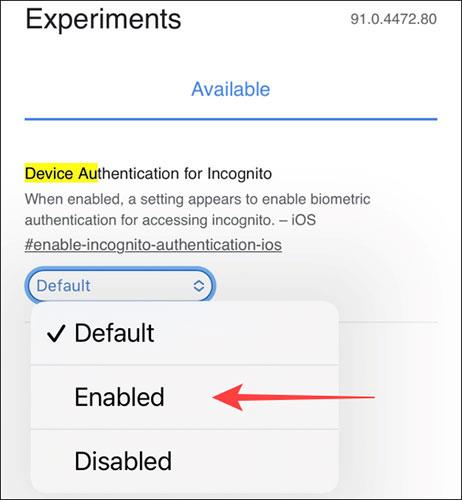
Lai izmaiņas stātos spēkā, jums ir jāaizver un jārestartē pārlūks Chrome.
Kad tiek atvērts pārlūks Chrome, noklikšķiniet uz trīs punktu izvēlnes ikonas apakšējā labajā stūrī un atlasiet Iestatījumi .
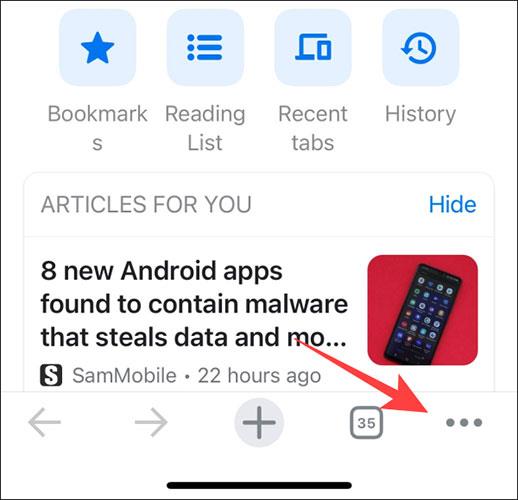
Noklikšķiniet uz " Privātums ".

Ieslēdziet opciju “ Bloķēt inkognito cilnes, aizverot Chrome ” (bloķējiet inkognito cilnes, aizverot Chrome).
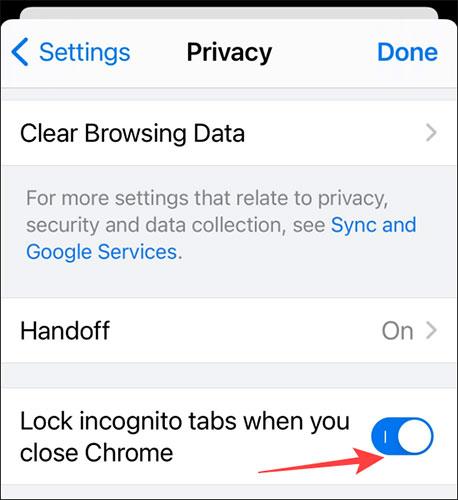
No šī brīža nākamreiz, kad atverat pārlūku Chrome, lai skatītu inkognito režīma cilnes, sistēma lūgs atbloķēt, izmantojot Face ID.
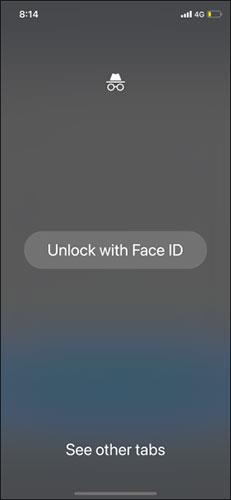
Lai atspējotu šo funkciju, iepriekš minētajā Chrome sadaļā Iestatījumi vienkārši izslēdziet opciju Bloķēt inkognito cilnes, aizverot Chrome .
Novēlu jums panākumus un aicinu jūs atsaukties uz daudziem citiem lieliskiem padomiem par Quantrimang: